インストールガイド
Mac OSのクライアントパソコンへのCybozu Desktopのインストール、アップデート、アンインストールの手順を説明します。
インストール前に確認すること
Cybozu Desktopをインストールする前に、次の項目を確認します。
動作環境の確認
動作環境の詳細は次のページを参照してください。
利用製品やサービスの確認
Cybozu Desktopに対応する製品とサービスは次のとおりです。
上記の製品やサービスで、セキュアアクセス、Basic認証およびSAML認証を設定している場合にも対応しています。
ただし、次の場合はCybozu Desktopを利用できません。
- サイボウズのクラウドサービス
- サイボウズ Office
- サイボウズ Garoon
- サイボウズ製品 パッケージ版
- サイボウズ Office(バージョン 10.2以降)
- サイボウズ Garoon(バージョン 4.0以降)
上記の製品やサービスで、セキュアアクセス、Basic認証およびSAML認証を設定している場合にも対応しています。
ただし、次の場合はCybozu Desktopを利用できません。
- SAML認証の設定で、ログイン時にSAML認証だけを使うように制限している
SAML認証について、詳細は次のページを参照してください。cybozu.com共通管理ヘルプ:ログイン時にSAML認証だけを使うように制限する
- ログイン時に2要素認証を利用する設定になっている
2要素認証について、詳細は次のページを参照してください。cybozu.com共通管理ヘルプ:2要素認証とは
補足
- 統合Windows認証が設定されている環境でサイボウズ ガルーンを運用している場合、Cybozu DesktopはGaroonに接続できません。
インストールする
Cybozu Desktop をインストールする手順を説明します。
手順:
-
動作環境と製品やサービスが対応していることを確認します。
-
次のWebサイトにアクセスします。「App Store」が起動し、「Cybozu Desktop」を表示します。
「App Store」が起動しない場合は、[Mac App Storeで見る]をクリックして起動します。
-
[インストール]をクリックします。
インストールが開始されます。Mac App Storeにログインしていない場合は、[無料]のボタンが表示されます。クリックすると、[Appをインストール]に変わります。
[Appをインストール]をクリックし、Apple IDとパスワードを入力して[サインイン]をクリックします。
-
[インストール]のボタンが[インストール済み]に変わったら、「Launchpad」を起動します。
-
「Launchpad」の「Cybozu Desktop」をクリックします。Cybozu Desktopが起動し、メニューバーに
 が表示されます。
が表示されます。

これでインストールは完了です。
Cybozu Desktopで最新情報や通知を受信するには、つづけて接続の設定を行います。
Cybozu Desktopで最新情報や通知を受信するには、つづけて接続の設定を行います。
アップデートする
新しいバージョンのアプリケーションがApp Storeに公開されている場合、「App アップデートあり」の通知が表示されたり、App Storeのアイコンにバッジ(件数)が表示されます。
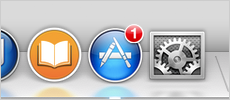
手順:
-
メニューバーの
 をクリックし、「終了」を選択します。
をクリックし、「終了」を選択します。
-
次のどちらかの方法でApp Storeの「アップデート」画面を表示し、Cybozu Desktopがアップデート対象になっているかどうかを確認します。
- DockのApp Storeのアイコンをクリックする
- アップルメニューの「ソフトウェア・アップデート…」を選択する
-
App Storeの「アップデート」画面で[アップデート]をクリックします。アップデートが開始されます。
インストール済みのCybozu Desktopをアンインストールしてから新しいバージョンをインストールする場合は、次の項目を参照してください。
アンインストールする
Cybozu Desktopをアンインストールする手順を説明します。
手順:
-
Macに管理者アカウントでログインします。
-
メニューバーの
 をクリックし、「終了」を選択します。
をクリックし、「終了」を選択します。
-
Launchpadを起動します。
-
Cybozu Desktopのアイコンをクリックし、数秒押し続けます。すべてのアイコンが波打ちます。
-
Cybozu Desktopアイコン左上の[×]をクリックします。

-
確認ダイアログで[削除]をクリックします。
補足
- 上記の方法でアンインストールすると、アカウント情報などの設定内容を記録したファイルも削除されます。